반응형
아이폰 앱 업데이트 방법
"앱 업데이트 귀찮아! 한 번에 해결하고 싶은데 어떻게 해야 할까?"
아이폰 앱 업데이트, 더 이상 고민하지 마세요! 이 글에서는 아이폰 앱 업데이트를 더욱 편리하게 관리하는 방법을 단계별로 알려드립니다. 자동 업데이트 설정부터 수동 업데이트 방법, 그리고 앱 업데이트와 관련된 다양한 팁까지! 지금 바로 시작하여 아이폰을 더욱 효율적으로 사용해 보세요.

1. 아이폰 앱 업데이트, 왜 중요할까요?
앱 업데이트는 단순히 새로운 기능을 추가하는 것 이상의 의미를 가집니다.
- 보안 강화: 최신 버전에서는 보안 취약점이 수정되어 해킹이나 악성 코드로부터 안전하게 기기를 보호할 수 있습니다.
- 성능 향상: 앱의 속도와 안정성이 개선되어 더욱 부드럽게 사용할 수 있습니다.
- 새로운 기능 추가: 새로운 기능을 통해 앱을 더욱 유용하게 활용할 수 있습니다.
2. 아이폰 앱 수동 업데이트 방법

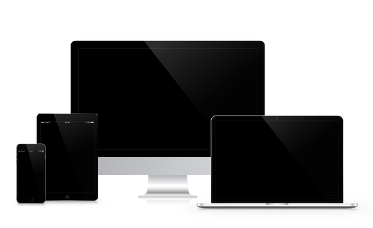

- 앱 스토어 접속: 홈 화면에서 앱 스토어 아이콘을 탭합니다.
- 프로필 확인: 오른쪽 상단의 프로필 사진을 탭합니다.
- 업데이트 확인: '사용 가능한 업데이트' 섹션에서 업데이트해야 할 앱 목록을 확인합니다.
- 개별 업데이트: 업데이트하고 싶은 앱 옆에 있는 '업데이트' 버튼을 탭합니다.
- 모두 업데이트: 모든 앱을 한 번에 업데이트하려면 '모두 업데이트' 버튼을 누릅니다.
3. 아이폰 앱 자동 업데이트 설정 방법



- 설정 앱으로 이동: 홈 화면에서 '설정' 앱을 탭합니다.
- App Store 선택: 설정 메뉴에서 'App Store'를 선택합니다.
- 자동 다운로드 설정: '자동 다운로드' 섹션에서 '앱 업데이트'를 활성화합니다.
- 추가 설정: 필요에 따라 '셀룰러 데이터' 옵션을 설정하여 Wi-Fi 환경이 아닐 때도 업데이트가 가능하도록 설정할 수 있습니다.
4. 앱 업데이트 관련 추가 팁
- 앱 삭제 및 재설치: 오랫동안 사용하지 않는 앱은 삭제하고 필요할 때 다시 설치하는 것이 좋습니다.
- 앱 평가 및 리뷰 알림 끄기: 앱 사용 중 팝업되는 평가 요청이 거슬린다면 설정에서 해당 기능을 끌 수 있습니다.
- iOS 업데이트: iOS를 최신 버전으로 유지하는 것도 중요합니다. iOS 업데이트를 통해 새로운 기능을 사용하고, 보안을 강화할 수 있습니다.
5. 자주 묻는 질문 (FAQ)
- Q. 앱 업데이트를 하지 않으면 어떤 문제가 발생할 수 있나요?
- A. 보안 취약점으로 인한 해킹 위험, 새로운 기능 사용 불가, 앱 오류 발생 등 다양한 문제가 발생할 수 있습니다.
- Q. 자동 업데이트를 설정하면 데이터가 많이 소모될까요?
- A. Wi-Fi 환경에서 업데이트하거나, 셀룰러 데이터 사용량을 제한하여 데이터 소모를 줄일 수 있습니다.
- Q. 앱 업데이트 공간이 부족하면 어떻게 해야 하나요?
- A. 사용하지 않는 앱을 삭제하거나, iCloud에 백업하여 저장 공간을 확보할 수 있습니다.
결론
아이폰 앱 업데이트는 스마트폰을 더욱 안전하고 편리하게 사용하기 위한 필수적인 작업입니다. 이 글에서 알려드린 방법들을 활용하여 앱을 최신 상태로 유지하고, 더욱 스마트한 아이폰 라이프를 즐겨보세요.